為了防止 iPhone 與另一部 iPhone 在靠近時交換資訊和數據,了解此過程所需的步驟非常重要。透過這些預防措施,人們可以確保個人資訊的安全和私密。
Apple 旗艦裝置的最新版本(特別是運行 iOS 17 的 iPhone XR 和後續型號)整合了近場通訊 (NFC) 技術,使用戶能夠利用此功能與其他相容裝置進行無縫互動。透過將電話靠近,用戶現在可以輕鬆交換聯絡資訊、傳輸檔案以及啟動同步多媒體體驗。這些創新功能代表了行動通訊和便利領域令人興奮的進步。
iOS 17 中蘋果 AirDrop 功能的更新版本現在支援透過名為「NameDrop」的新功能在使用者之間共享聯絡資訊。要使用它,只需選擇您想要分享的聯絡人或內容,然後將您的裝置靠近範圍內的另一部相容 iPhone。同樣的基於近距離的技術也用於新推出的「SharePlay」功能,當與另一個人的 iPhone 緊握時,該功能可以實現電影、電視節目和音樂的同步媒體播放。
鄰近共享的安全問題
如果個人不感興趣或不重要,則禁用 iOS 17 中新引入的基於接近度的功能的一個可能理由是消除這些功能的持續激活可能帶來的任何潛在不便。
除此之外,某些個人可能會擔心未經授權的人士在音樂會等公共場所或公共交通上透過秘密方式存取個人資訊所帶來的潛在隱私和安全風險。然而,這些擔憂是沒有根據的。由於 Apple 實施的預防措施,裝置中儲存的敏感資料仍然安全,有效防止任何不必要的入侵或外部資料傳輸到 iPhone 上。
為了讓其他人分別透過 NameDrop 和 SharePlay 交換聯絡資訊或啟動 SharePlay 會話,必須獲得您的明確批准,方法是在 iPhone 上點擊“共享”(對於 NameDrop),然後選擇“開啟”,然後選擇“加入SharePlay”以回應設備上出現的提示。需要注意的是,除非您事先同意,否則無法使用這些功能。
使用 AirDrop 進行內容傳輸不需要接收者透過點擊「接受」來批准,前提是滿足下面列出的兩個先決條件。
為了在 iPhone 上使用某些基於接近度的功能,例如 NameDrop、SharePlay 和 AirDrop,必須先解鎖裝置。使用這些功能時,iPhone 的 NFC 功能將被啟動並能夠與附近的其他裝置進行通訊。然而,這種通訊只有在 iPhone 解鎖後才能進行。如果裝置保持鎖定狀態,即使其他裝置非常接近,它也將無法透過 NFC 技術傳輸或接收任何資訊。因此,在嘗試使用這些類型的功能之前,請務必確保您的 iPhone 已解鎖。
為了使 AirDrop 近距離共享有效發揮作用,雙方(傳送者和接收者)的聯絡資訊必須儲存在各自的 iPhone 裝置上。透過這樣做,消除了隨意交換或接收來自未知個人的不需要的媒體的可能性。
iPhone 在利用其鄰近共享功能時採用觸覺和聽覺回饋,確保用戶透過輕微振動和伴隨的音訊訊號了解其裝置為此目的而啟動。
當兩部 iPhone 靠近時,不會立即使用 Apple 專有的無線技術,例如 NameDrop 和 AirDrop。在共享過程的使用者介面出現在兩個螢幕上之前,設備之間需要短暫的持續接觸。
將兩部 iPhone 靠近時,兩部裝置上將同時顯示全螢幕共用或接收彈出視窗。此外,在某些情況下,螢幕頂部會顯示「已連線」橫幅,提供視覺驗證並防止在使用者不知情的情況下在背景謹慎發生任何未經授權的資料傳輸。
即使在採取上述預防措施的情況下,如果個人認為這對他們的特定情況更有利,他們仍然可以選擇停用這些安全功能。
停用所有 iOS 17 近距離共享功能
開啟 iPhone 上的「設定」應用程式。點擊常規。點選“空投”。關閉“將設備組合在一起”。
不幸的是,當一個人自己的 iPhone 靠近另一個此類裝置時,不再可能利用額外的 iPhone 作為傳輸或接收聯絡人、多媒體內容或透過使用 AirDrop 和 SharePlay 啟動共享遊戲體驗的方式。
儘管出於安全考慮,某些功能可能無法使用,但仍有其他共享內容和利用 SharePlay 的方法仍然可以存取。例如,人們可以透過導覽至 AirDrop 共享表並選擇最近的裝置來傳輸檔案來使用標準 AirDrop 功能。
接下來看看:
*️⃣ 來源連結: